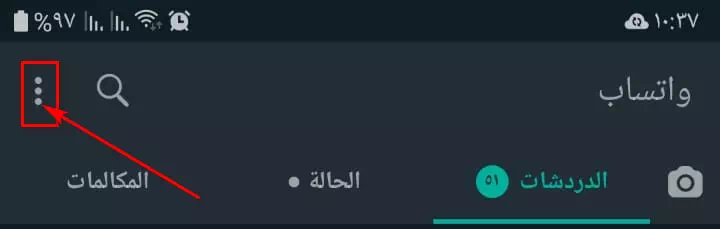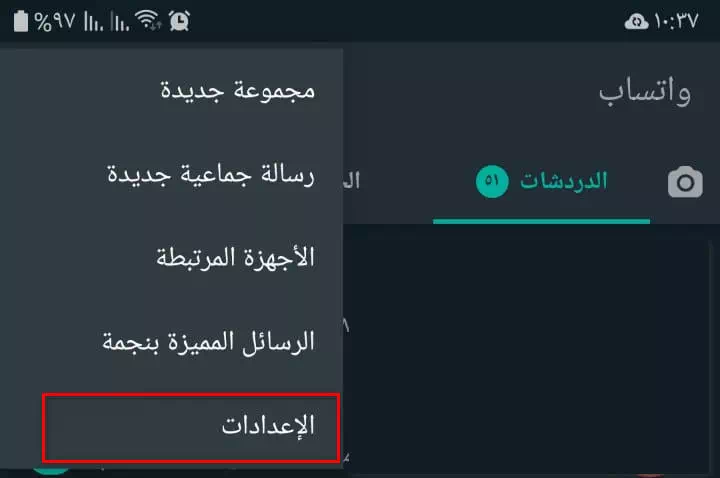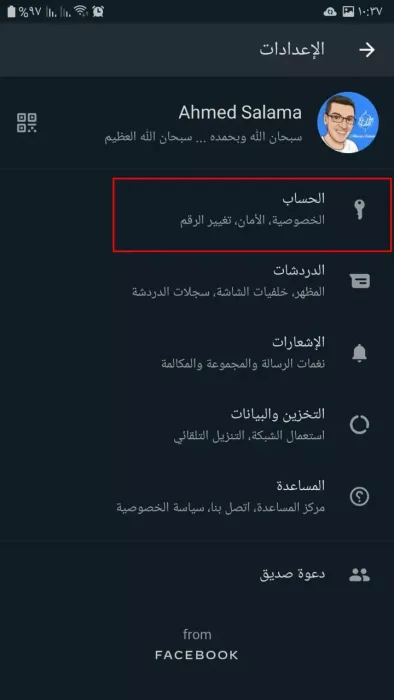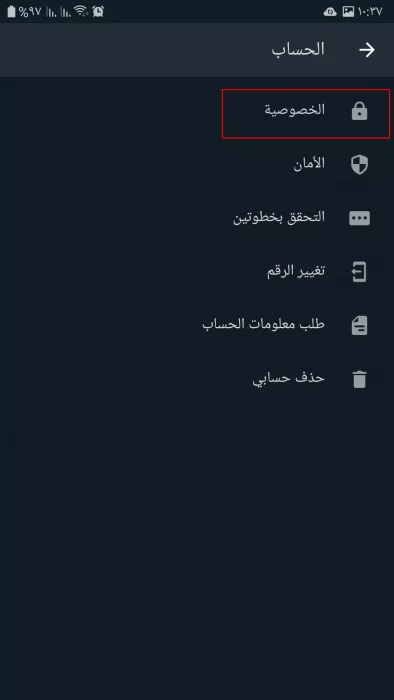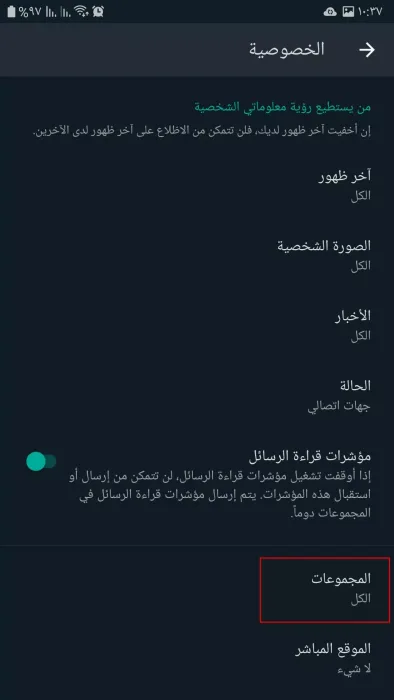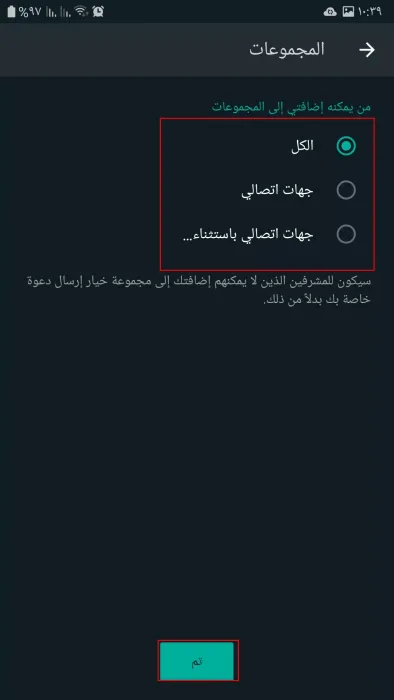ನಮ್ಮಲ್ಲಿ ಯಾರು ಪ್ರಸಿದ್ಧ ಚಾಟಿಂಗ್ ಅಪ್ಲಿಕೇಶನ್ ಅನ್ನು ಬಳಸುವುದಿಲ್ಲ ಎನ್ ಸಮಾಚಾರ ? ಇದು ಸ್ನೇಹಿತರು ಮತ್ತು ಕುಟುಂಬದೊಂದಿಗೆ ಸಂವಹನ ನಡೆಸಲು ಉತ್ತಮ ಮಾರ್ಗವನ್ನು ಸೃಷ್ಟಿಸಿದಂತೆ, ಮತ್ತು ಪ್ರತಿಯೊಬ್ಬರೂ ಒಂದು ಗುಂಪಿನಲ್ಲಿ ಭಾಗವಹಿಸಬಹುದು ಅಥವಾ ಕುಟುಂಬ, ಸ್ನೇಹಿತರು, ಅಥವಾ ಕೆಲಸದಲ್ಲಿ ಕೂಡ ಖಾಸಗಿ ಗುಂಪನ್ನು ರಚಿಸಬಹುದು, ಆದರೆ ಎಲ್ಲವೂ ಅಂತಹ ಆದರ್ಶವಲ್ಲ, ಆಗಾಗ್ಗೆ ಅಂತಹ ಅದ್ಭುತ ವೈಶಿಷ್ಟ್ಯವನ್ನು ತಪ್ಪಾಗಿ ಮತ್ತು ಕಿರಿಕಿರಿಯಿಂದ ಬಳಸಿಕೊಳ್ಳಲಾಗಿದೆ.
ನಮ್ಮಲ್ಲಿ ಯಾರು ಒಂದು ಕ್ಷಣದಿಂದ ಇನ್ನೊಬ್ಬ ವ್ಯಕ್ತಿಗೆ ಆತನನ್ನು ತಿಳಿದಿರಲಿ ಅಥವಾ ಅನಾಮಧೇಯವಾಗಿ ವಾಟ್ಸಾಪ್ ಗುಂಪುಗಳ ಗುಂಪಿಗೆ ಸೇರಿಸುತ್ತಾರೋ, ಆತನ ಅನುಮತಿಯಿಲ್ಲದೆಯೇ ಅಥವಾ ಈ ಗುಂಪಿಗೆ ಪ್ರವೇಶಿಸುವ ಸ್ವೀಕೃತಿಯ ಸೂಚನೆಯನ್ನೂ ಪಡೆಯಲಿಲ್ಲ.
ಈ ಗುಂಪುಗಳನ್ನು ಹೆಚ್ಚಾಗಿ ವ್ಯಾಪಾರ, ಸೇವೆಗಳನ್ನು ಒದಗಿಸುವುದು ಅಥವಾ ಉತ್ಪನ್ನಗಳನ್ನು ಪ್ರದರ್ಶಿಸುವ ಉದ್ದೇಶದಿಂದ ರಚಿಸಲಾಗುತ್ತದೆ, ಮತ್ತು ನಮ್ಮಲ್ಲಿ ಹೆಚ್ಚಿನವರು ಅನಗತ್ಯ ಗುಂಪಿನಲ್ಲಿರುವುದನ್ನು ದ್ವೇಷಿಸುತ್ತಾರೆ ಮತ್ತು ಈ ಗುಂಪುಗಳನ್ನು ತೊರೆಯುವ ಬಗ್ಗೆ ಯೋಚಿಸುತ್ತಾರೆ, ಆದರೆ ಅವರು ಅವರನ್ನು ತೊರೆದರೆ ಮುಜುಗರ ಅನುಭವಿಸುತ್ತಾರೆ.
ಇದು ನಿಜವಾಗಿಯೂ ಕಿರಿಕಿರಿಯುಂಟುಮಾಡುತ್ತದೆ ಮತ್ತು ವಾಟ್ಸಾಪ್ನಲ್ಲಿ ನಿಮ್ಮನ್ನು ಗುಂಪಿಗೆ ಸೇರಿಸುವುದನ್ನು ತಡೆಯಲು ನೀವು ಬಯಸುತ್ತೀರಿ, ಆದ್ದರಿಂದ ಜನರು ನಿಮ್ಮನ್ನು ವಾಟ್ಸಾಪ್ ಗುಂಪುಗಳಿಗೆ ಸೇರಿಸುವುದನ್ನು ತಡೆಯುವುದು ಹೇಗೆ ಎಂದು ಹುಡುಕುತ್ತಿದ್ದರೆ.
ನೀವು ಸರಿಯಾದ ಸ್ಥಳದಲ್ಲಿದ್ದೀರಿ. ಈ ಲೇಖನದ ಮೂಲಕ, ಇತರರು ನಿಮ್ಮನ್ನು ಸರಳ, ಸುಲಭ ಮತ್ತು ಹಂತ ಹಂತವಾಗಿ ವಾಟ್ಸಾಪ್ ಗುಂಪುಗಳಿಗೆ ಸೇರಿಸುವುದನ್ನು ಹೇಗೆ ತಡೆಯಬಹುದು ಎಂಬುದನ್ನು ನಾವು ಒಟ್ಟಿಗೆ ಕಲಿಯುತ್ತೇವೆ.
ಅಪರಿಚಿತ ವ್ಯಕ್ತಿಗಳು ನಿಮ್ಮನ್ನು WhatsApp ಗುಂಪುಗಳಿಗೆ ಸೇರಿಸುವುದನ್ನು ತಡೆಯುವುದು ಹೇಗೆ
ಅಪ್ಲಿಕೇಶನ್ನ ನಿಮ್ಮ ಗೌಪ್ಯತೆ ವಿಭಾಗದಲ್ಲಿ ನೀವು ಮಾರ್ಪಡಿಸುವ ಕೆಲವು ಸರಳ ಸೆಟ್ಟಿಂಗ್ಗಳ ಮೂಲಕ, ನಿಮಗೆ ತಿಳಿದಿರಲಿ ಅಥವಾ ತಿಳಿಯದೆ ಯಾರನ್ನಾದರೂ ನೀವು WhatsApp ಗುಂಪುಗಳ ಗುಂಪಿಗೆ ಸೇರಿಸುವುದನ್ನು ತಡೆಯಬಹುದು.
ಈ ಸೆಟ್ಟಿಂಗ್ ನಿಮಗೆ ಯಾರು ವಾಟ್ಸಾಪ್ ಗುಂಪುಗಳಿಗೆ ಸೇರಿಸಬಹುದು ಎಂಬುದನ್ನು ಕಸ್ಟಮೈಸ್ ಮಾಡಲು ಅನುಮತಿಸುತ್ತದೆ ಮತ್ತು ಇದರರ್ಥ ನೀವು ವಾಟ್ಸಾಪ್ ಗ್ರೂಪ್ಗಳಿಗೆ ಸೇರಿಸುವ ನಿರ್ದಿಷ್ಟ ಜನರನ್ನು ನಿರ್ದಿಷ್ಟಪಡಿಸಬಹುದು ಅಥವಾ ಪ್ರತಿಯೊಬ್ಬರೂ ನಿಮ್ಮನ್ನು ಯಾವುದೇ ವಾಟ್ಸಾಪ್ ಗ್ರೂಪ್ಗೆ ಸೇರಿಸುವುದನ್ನು ತಡೆಯಬಹುದು.
ನಿಮ್ಮನ್ನು ವಾಟ್ಸಾಪ್ ಗುಂಪಿಗೆ ಸೇರಿಸುವ ಯಾರನ್ನಾದರೂ ನಿರ್ಬಂಧಿಸುವ ಸರಳ ಹಂತಗಳು ಇಲ್ಲಿವೆ:
- ಒಂದು ಆಪ್ ತೆರೆಯಿರಿ ವಾಟ್ಸಾಪ್.
- ನಂತರ ಅದರ ಮೇಲೆ ಕ್ಲಿಕ್ ಮಾಡಿ ಮೇಲಿನ ಮೂಲೆಯಲ್ಲಿರುವ ಮೂರು ಚುಕ್ಕೆಗಳು ಪರದೆಯ ಬಲ ಅಥವಾ ಎಡ (ಅಪ್ಲಿಕೇಶನ್ನ ಭಾಷೆಯನ್ನು ಅವಲಂಬಿಸಿ).
ಮೇಲಿನ ಮೂಲೆಯಲ್ಲಿರುವ ಮೂರು ಚುಕ್ಕೆಗಳ ಮೇಲೆ ಕ್ಲಿಕ್ ಮಾಡಿ - ಆಯ್ಕೆ ಕ್ಲಿಕ್ ಮಾಡಿ ಸಂಯೋಜನೆಗಳು.
- ನಂತರ ಕ್ಲಿಕ್ ಮಾಡಿ ಖಾತೆ.
ಖಾತೆ - ಕ್ಲಿಕ್ ಗೌಪ್ಯತೆ ನಂತರ ಗುಂಪುಗಳು . ಡೀಫಾಲ್ಟ್ ಅನ್ನು ಹೊಂದಿಸಲಾಗಿದೆ (ಎಲ್ಲರೂ).
ಗೌಪ್ಯತೆ ಗುಂಪುಗಳು - ನೀವು ಮೂರು ಆಯ್ಕೆಗಳಿಂದ ಆಯ್ಕೆ ಮಾಡಬಹುದು (ಎಲ್ಲರೂ) ಮತ್ತು (ನನ್ನ ಸಂಪರ್ಕಗಳು) ಮತ್ತು (ಹೊರತುಪಡಿಸಿ ನನ್ನ ಸಂಪರ್ಕಗಳು).
WhatsApp ಗುಂಪುಗಳಿಗೆ ನಿಮ್ಮನ್ನು ಯಾರು ಸೇರಿಸಬಹುದು?
ಪ್ರತಿಯೊಂದು ಮೂರು ಆಯ್ಕೆಗಳನ್ನು ಗುರುತಿಸಿ
- ಆಯ್ಕೆ ಮಾಡಲು ಅನುಮತಿಸಲಾಗಿದೆ (ಎಲ್ಲರೂನಿಮ್ಮ ಫೋನ್ ಸಂಖ್ಯೆಯನ್ನು ಹೊಂದಿರುವ ಯಾವುದೇ WhatsApp ಬಳಕೆದಾರರು ನಿಮ್ಮ ಅನುಮತಿಯಿಲ್ಲದೆ ನಿಮ್ಮನ್ನು ಗುಂಪಿಗೆ ಸೇರಿಸಬಹುದು.
- ನೀವು ಆಯ್ಕೆ ಮಾಡೋಣ (ನನ್ನ ಸಂಪರ್ಕಗಳು) ನಿಮ್ಮ ಫೋನ್ನಲ್ಲಿ ನಿಮ್ಮ ಸಂಪರ್ಕ ಪಟ್ಟಿಯಲ್ಲಿ ನೀವು ಉಳಿಸಿದ ಸಂಖ್ಯೆಗಳು ಮತ್ತು ವಾಟ್ಸಾಪ್ ಅಪ್ಲಿಕೇಶನ್ನಲ್ಲಿ ಖಾತೆ ಹೊಂದಿರುವ ಜನರಿಗೆ ಮಾತ್ರ ಅವರು ನಿಮ್ಮನ್ನು ಯಾವುದೇ ವಾಟ್ಸಾಪ್ ಗುಂಪುಗಳಲ್ಲಿ ಸೇರಿಸುತ್ತಾರೆ.
- ನಿಮಗೆ ಆಯ್ಕೆ ಮಾಡಲು ಅವಕಾಶವಿದೆ (ಹೊರತುಪಡಿಸಿ ನನ್ನ ಸಂಪರ್ಕಗಳು) ನೀವು ಯಾವುದೇ ವಾಟ್ಸಾಪ್ ಗ್ರೂಪ್ಗೆ ಯಾರು ಸೇರಿಸಬಹುದು ಎಂಬುದನ್ನು ಆಯ್ಕೆ ಮಾಡಿ ನಿಮಗೆ ಹೆಚ್ಚಿನ ಅನುಮತಿಗಳನ್ನು ಹೊಂದಲು ಮತ್ತು ನೀವು ಯಾವುದೇ ಗ್ರೂಪ್ಗೆ ಸೇರಿಸಲು ಬಯಸದ ಸಂಪರ್ಕಗಳನ್ನು ಡಿಲೀಟ್ ಮಾಡಲು ಅವಕಾಶ ಮಾಡಿಕೊಡಿ.
ಹಿಂದಿನ ಮೂರು ಆಯ್ಕೆಗಳಿಂದ ನಿಮಗೆ ಸೂಕ್ತವಾದದ್ದನ್ನು ನೀವು ಆಯ್ಕೆ ಮಾಡಬಹುದು, ನಂತರ ಒತ್ತಿರಿ ಇದು ಪೂರ್ಣಗೊಂಡಿತು ಸೆಟ್ಟಿಂಗ್ಗಳನ್ನು ಉಳಿಸಲು.
ಪ್ರಮುಖ ಟಿಪ್ಪಣಿ:
ನಿರ್ವಾಹಕರು ಮತ್ತು ಗ್ರೂಪ್ ಅಡ್ಮಿನಿಸ್ಟ್ರೇಟರ್ಗಳು ತಮ್ಮ ಗುಂಪಿಗೆ ಸೇರುವಂತೆ ನಿಮ್ಮನ್ನು ಒತ್ತಾಯಿಸಲು ಲಿಂಕ್ಗಳ ಮೂಲಕ ಆಹ್ವಾನವನ್ನು ಕಳುಹಿಸಬಹುದು,
ಹಿಂದಿನ ಹಂತಗಳಲ್ಲಿರುವಂತೆ ಗೌಪ್ಯತೆ ಸೆಟ್ಟಿಂಗ್ಗಳನ್ನು ಮಾರ್ಪಡಿಸಿದ ನಂತರವೂ.
ಆದರೆ ಈ ಸಮಯದಲ್ಲಿ, ಈ ಗುಂಪುಗಳಿಗೆ ಸೇರಬೇಕೇ ಅಥವಾ ಬೇಡವೇ ಎಂಬುದನ್ನು ನೀವು ನಿರ್ಧರಿಸುತ್ತೀರಿ ಮತ್ತು ನೀವು ಈಗ ದೊಡ್ಡ ವ್ಯತ್ಯಾಸವನ್ನು ನೋಡಬಹುದು.
ಯಾರೋ ಒಬ್ಬರು ನಿಮ್ಮನ್ನು ವಾಟ್ಸಾಪ್ ಗ್ರೂಪ್ಗೆ ಸೇರಿಸುವುದನ್ನು ತಡೆಯುವುದು ಹೇಗೆ ಎಂದು ತಿಳಿಯಲು ಈ ಲೇಖನ ನಿಮಗೆ ಸಹಾಯ ಮಾಡುತ್ತದೆ ಎಂದು ನಾವು ಭಾವಿಸುತ್ತೇವೆ. ಕಾಮೆಂಟ್ಗಳಲ್ಲಿ ನಿಮ್ಮ ಅಭಿಪ್ರಾಯ ಮತ್ತು ಅನುಭವವನ್ನು ನಮ್ಮೊಂದಿಗೆ ಹಂಚಿಕೊಳ್ಳಿ.